扫码器上传说明
扫描枪使用说明书
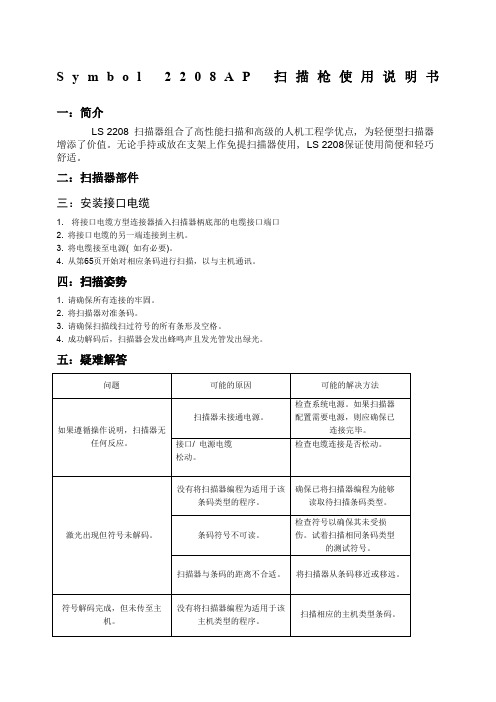
S y m b o l2208A P扫描枪使用说明书
一:简介
LS 2208 扫描器组合了高性能扫描和高级的人机工程学优点, 为轻便型扫描器增添了价值。
无论手持或放在支架上作免提扫描器使用, LS 2208保证使用简便和轻巧舒适。
二:扫描器部件
三:安装接口电缆
1. 将接口电缆方型连接器插入扫描器柄底部的电缆接口端口
2. 将接口电缆的另一端连接到主机。
3. 将电缆接至电源( 如有必要)。
4. 从第65页开始对相应条码进行扫描,以与主机通讯。
四:扫描姿势
1. 请确保所有连接的牢固。
2. 将扫描器对准条码。
3. 请确保扫描线扫过符号的所有条形及空格。
4. 成功解码后,扫描器会发出蜂鸣声且发光管发出绿光。
五:疑难解答
六:扫描枪重新设置步骤
1:参照symbol使用说明书第29页,用扫描枪对着条码扫一下。
直到发出嘀嗒的响声,条码如下:2:第二步是对着symbol使用说明书30页的条码扫一下。
直到发出嘀嗒的响声,条码如下:
3:第三步是对着symbol使用说明书37页的条码扫一下。
直到发出嘀嗒的响声,条码如下:
直到听到扫描枪有滴滴响两声。
说明扫描枪重新设置成功。
您就可以正常使用了。
兆富通信ZF30-WSM系列无线扫描枪说明书

ZF30-WSM系列无线扫描枪说明书图(一) 无线扫描枪● 产品特点:无线扫描枪是为了解决有线扫描枪的一些缺陷而设计的一款新型扫描枪,采用了433M无线数传技术,具有无线发送、自动重送和数据检验等功能,保证了数据传输的方便性和准确性。
图(二)串口接收端 图(三)键盘口接收端 图(四)USB口接收端● 系统介绍:1.系统采用ID号区分的方式,支持一对多的通信,最多能支持256点对一点2.无线扫描枪与无线接收端自动建立通信连接,若通信连接成功,则自动将录入的数据无线发送到无线接收端,无线接收端收到数据后,进行校验,当校验正确后把数据上传并且给无线扫描枪以应答,无线扫描枪收到应答后,发出声光提示,即可扫描下一数据3.当无线扫描枪发出数据后在1秒中之内没有应答,就认为数据发送失败,无线扫描枪认为通信中断,并蜂鸣器连续短鸣6下,指示灯也连续短闪6下,提示数据发送失败4.电池低电压保护,在电池电压到3.4V而高于3.3V时时,蜂鸣器每隔一段时间就短鸣3次,指示灯也跟着闪烁3次,提示充电,在电池电压低于3.3V时,系统自动关闭扫描枪和无线模块,整个系统进入省电状态,必须马上充电● 主要功能:1.组网功能:无线扫描枪和无线接收端采用自动组网方式2.ID号识别功能:每一个无线扫描枪都有唯一的ID号,ID号通过无线的方式设置(出厂默认ID号为0XFF) 3.数据校验:对每一条数据进行校验,以确保传输数据的准确性4.多发一收:一个系统只能有一个无线接收端,能支持的最多的无线扫描枪为256个,发送端的数据的长度可以由用户自己定义,当有换行符(默认结束符可以由客户预订)时会自动认为一个数据包结束 5.无线接收端分三种接口的:串口形式(RS232), 键盘口(PS2)形式,UBS口形式6.多信道选择:可以通过扫描特定的条形码来改变无线模块的信道,一次设定,可以长期使用,也可以随时改 变,共可提供8个或32个信道7.休眠功能:扫描枪具有自动进入省电模式的功能,当时间T内没有扫描操作就自动省电模式,时间T可以通过扫描条码来设定8.电池安全:无线扫描枪采用锂电池供电,可反复充电,且电池配有充电保护电路,可确保电池充电时的安全 9. ID号输出功能:扫描枪具有ID输出功,可选择ID号输出或不输出,输出ID号时,前三位是ID号,后面是条形码● 技术指标:1.电源:无线扫描枪采用可充电的锂电池供电,并配有充电器串口形式的无线接收端采用PC机USB口供电键盘口形式的无线接收端采用PC机键盘口供电USB口形式的无线接收端采用PC机USB口供电2.无线传输频段:433M ISM频段内3.通信方式:GFSK半双工z设置指南:1.ID地址的设定:先扫描条码ZF-03,再扫描对应ID 号的条形码0XXX0,XXX 为要设置的ID 号,从000~032,若要带ID 号输出,扫描ZF-04,若无需ID 号输出,再次扫描ZF-04即可 2. 信道设置:扫描枪信道设置:先扫描条码ZF-01,LED 灯亮,然后扫描其对应信道的条形码,LED 灭,说明信道设置成功,对应条形码参考附件一,8个信道设置选00010-00080条形码 接收端信道设置:图(五)信道设置示意图图 图(六)延迟设置示意图各信道设置按照附件二信道设置表,对无线数传模块右下角5组跳线设置(需打开外壳),8个信道设置时选①、②、③三组跳线进行设置(见图五) 3. 延迟设置:在接收端为PS/2接口时,若出现数据丢失或乱码的现象,是由于接收端的上传速度和PC机不匹配造成的,可以按照下述方法调整,SM-3:从左到右,3个拨动开关,当为ON时,为0,否则为1 默认:由快到慢的排列顺序如下:111、011、101、001、110、010、100、000,用户可以自己调节到适合自己PC 机的速度(见图六)●串口接收端安装指南:1. 连线方法:串口与电脑的串口连接,USB口与电脑的USB口连接,启动PC 机即可使用● 键盘口接收端安装指南:1.连线方法:键盘接收端的KB-COM 口与键盘连接,PC-COM 口与PC 机的键盘口连接,启动PC 机即可使用(见图八),键盘亦可直接连在PC机上。
无线激光条码设置手册
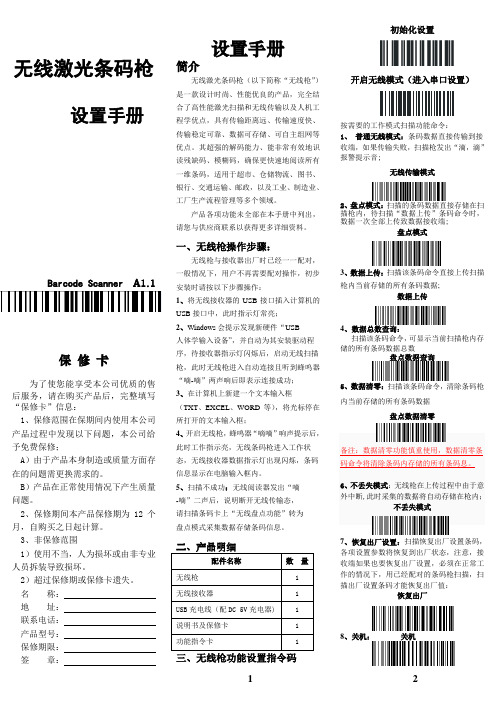
12无线激光条码枪设置手册Barcode Scanner A1.1保 修 卡为了使您能享受本公司优质的售后服务,请在购买产品后,完整填写“保修卡”信息:1、保修范围在保期间内使用本公司产品过程中发现以下问题,本公司给予免费保修;A )由于产品本身制造或质量方面存在的问题需更换需求的。
B )产品在正常使用情况下产生质量问题。
2、保修期间本产品保修期为12个月,自购买之日起计算。
3、非保修范围1)使用不当,人为损坏或由非专业人员拆装导致损坏。
2)超过保修期或保修卡遗失。
名 称:地 址: 联系电话: 产品型号: 保修期限:签 章:设置手册简介无线激光条码枪(以下简称“无线枪”)是一款设计时尚、性能优良的产品,完全结合了高性能激光扫描和无线传输以及人机工程学优点,具有传输距离远、传输速度快、传输稳定可靠、数据可存储、可自主组网等优点。
其超强的解码能力、能非常有效地识读残缺码、模糊码,确保更快速地阅读所有一维条码,适用于超市、仓储物流、图书、银行、交通运输、邮政,以及工业、制造业、工厂生产流程管理等多个领域。
产品各项功能未全部在本手册中列出,请您与供应商联系以获得更多详细资料。
一、无线枪操作步骤:无线枪与接收器出厂时已经一一配对,一般情况下,用户不再需要配对操作,初步安装时请按以下步骤操作:1、将无线接收器的USB 接口插入计算机的USB 接口中,此时指示灯常亮;2、Windows 会提示发现新硬件“USB 人体学输入设备”,并自动为其安装驱动程 序,待接收器指示灯闪烁后,启动无线扫描 枪,此时无线枪进入自动连接且听到蜂呜器“嘀-嘀”两声响后即表示连接成功;3、在计算机上新建一个文本输入框 (TXT 、EXCEL 、WORD 等),将光标停在所打开的文本输入框;4、开启无线枪,蜂鸣器“嘀嘀”响声提示后, 此时工作指示亮,无线条码枪进入工作状 态,无线接收器数据指示灯出现闪烁,条码 信息显示在电脑输入框内。
条码扫描仪的设置方法

条码扫描仪的设置方法我们的系统只要求扫描仪同时支持Code39Extended及ISBN、ISSN即可。
购买时应先用图书馆系统打印出的编号条码及图书后面的ISBN条码及杂志后面的ISSN条码测试一下。
对ISBN扫描结果应为如7560009972的十位数,最后一位也可能为x;对ISSN应为如10024239的八位数。
对图书编号如B0000001,结果应为b0000001等加一回车换行。
2004.3.20前的版本打印出的条码为Code39Extended带校验和,新版本允许您选择是否打印校验和。
校验和项选择与否会要求您对扫描仪做相应的设置才能使得打印出的条码被扫描仪识别。
一般情况下建议选中本项,如果您使用的扫描仪不能读取本系统打印出的不带校验和的Code39码则应先设置将其校验和验证关闭再试试。
如果本项不选中则扫描仪的Code 39码设置中的校验和验证即Checksum Verification应关闭(Disable);如选中则Checksum Verification应打开(Enable)且Checksum Transmission(校验位传输)Disable(关闭)。
具体可参照网页上或光盘上安装手册文档的“扫描仪设置”说明,此项选中的情况下不可以更改起始条码的位数。
此项不选中可以使打印出的条码宽度稍小些。
对于新安装用户可以不选中此项并设置扫描仪以支持打印出的条码,对已经使用本系统的老用户升级到此版本的则应选中此项以保持扫描仪的读取条码兼容性,否则可能会出现只能读老条码或新条码的情况。
一旦打印的条码已用于编目则该项不能再改变。
注意对各种扫描仪应将校验位设置为不传输,我们可以在windows的记事本中对本系统打印出的编号条码扫描测试,例如对B0000001,结果应为B0000001加一回车换行,如果为B0000001j或B00000011等即错。
虽然系统能自动处理传输的校验位,但这延缓了系统的响应速度,一般均应按照要求设置。
得力14951W激光无线扫描器简易说明书

风琴折
90mm 7、无线功能设置-传输模式设置普通模式(即时上传数据)盘点模式(即储存模式) 断点续传模式
(有信号上传数据+没信号存储数据)
数据上传显示扫描总数(盘点模式适用)清除数据
(谨慎使用) 说明:(1)普通模式:扫描该条码进入普通模式,在该模式下会把扫开启关闭
说明:如果关闭蜂鸣器提示音请扫描“关闭”条码,开启蜂鸣器提示音则扫描“开启” 条码。
10、无线条码扫描器蜂鸣器提示一览表:
175mm 正面反面恢复无线功能出厂设置开启设置扫描此条码后允许扫描器被设置设置扫描器前需要启动设置功能关闭设置扫描此条码后禁止扫描器被设置设定完毕后禁止扫描器设置功能恢复基础功能出厂设置允许识读所有条码5、常用结束符设置回车(CR)回车换行(CR+LF)TAB 禁止添加结束符
手动识读模式自动连续识读进入待机时间设置20秒5分钟20分钟蜂鸣器提示音
说明
长鸣1秒钟短鸣1次短鸣2次短鸣3次电池电量低(请及时充电)
数据上传、设置开始/结束
正常启动、盘点模式数据上传完成、配对成功无线条码扫描器没信号、数据上传失败
11、电量显示。
条码扫描器说明书

如何正确使用条码扫描器:1、条码扫描器和条码保持一定的倾角,以达到最佳效果。
2、条码扫描器和条码间的角度不能为 90 度,否则不能正常读码。
3、务必让条码被完整扫描,确定扫描器能正确扫读。
介绍说明:该条码扫读设备为计算机信息系统提供精确,易用和快速的数据录入和存入的完备的解决方案。
本产品提供完整的接口方式以适应各类主机的计算机系统包括:KeyboardWandRS-232Dual RS-232USB OTHERS所有译码器的参数设定都可通条码的扫描来完成,并保存在存储记忆体中,在关闭电源后仍保留设置。
产品各项功能未全部在本手册中列出,请您与供应商联系以获得更多详细资料。
所有权利,包括本说明手册最终解释权由本公司保留。
目录自动感应条码扫描器使用说明 (4)扫描功能 (5)输出模式 (5)蜂鸣器 (5)条码正反图像设定 (6)添加条码ID(条码辨别号) (6)条码读取触发模式 (6)键盘接口 (7)PC传输模式 (7)键盘传送速度 (7)世界各国键盘语言 (7)RS-232接口 (8)波特率 (8)握手协议 (8)数据位 (9)停止位 (9)校验位 (9)光笔接口 (10)传送速度 (10)条码正反图像设定 (10)条形码开启与关闭 (10)Code11 (10)Code39 (10)Code93 (11)Code128 (11)Code bar (11)交叉25码 (11)工业25码 (11)MSI/Plessey (12)UPC/EAN (12)条形码符号设定 (13)Code11 (13)Code39 (13)Code93 (14)Code128 (14)Code bar (14)交叉25码 (15)工业25码 (15)MSI/Plessey (16)UPC/EAN (16)编辑设定条形码 (19)条码字符一般/特别设定 (20)条形码末端字符设定 (21)使用高级设定模式设置条码阅读器 (22)设置种类 (23)编辑键值 (24)选项编号和描述 (25)F1-接口选项 (25)F2-Code39选项 (25)F2-UPC/EAN选项 (26)F2-UPC/EAN补充选项 (26)F2-Code93选项 (27)F2-Code128选项 (27)F2-CodeBar选项 (27)F2-交叉25码选项 (28)F2-工业25码选项 (28)F2-MSI选项 (28)F2-Code11选项 (29)F2-激光器/CCD选项 (29)F2-其它译码选项 (29)F2-定义蜂鸣器和LED选项 (29)F4-定义一般按键区表选项 (30)F3-条码编辑设定 (31)F4-格式组合设定码 (32)F5-字符串设定码 (33)附录-A 特殊字符和ALT组合键表格 (34)附录-B ALT组合键的表格 (35)附录-C 故障问题及解决方案 (36)自动感应条码扫描器使用说明:1、自动感应条码扫描器通电时默认为自动感应模式。
派派扫码盒使用流程说明书

派派小白盒配置使用流程说明★西安优智泊物联网技术服务有限公司提供一、西银惠付后台配置二、派派扫码盒使用流程说明(转自意锐客户端产品使用流程)首先进入西银惠付商户管理平台:选择商户设置->商户设备列表->添加设备如下图在添加页面选择设备的信息,注:设备型号请根据设备型号如实填写:加强版请填加强版,兼容版请填兼容版,基础版请填基础版。
设备号为扫码盒底部的ID号。
选择出库分配将设备分配到商户,门店,操作员(无门店可不选门店),(也可在此更换门店,更换之前请将设备禁用,详情请看下条)。
设备启用与撤机:(1)启用,设备分配后点击启用设备将正常使用,点击禁用,设备将禁用。
(2)设备撤机,点击之后设备将变回未分配状态(不会影响以前商户使用时的交易数据)。
进入西银惠付商户管理平台,鼠标放至右上角解决方案点击派派扫码小白盒,在新的页面中下载派派支付客户端插件,以及此文档第一次使用启动时,会进入安装引导页面选择设备类型:“基础版”。
读取或手动输入16位设备ID进行激活。
共有三种打印机连接方式:驱动、串口、并口。
注:若不需要派派小盒子的小票,请直接点击下一步。
共有三种打印机连接方式:驱动、串口、并口。
在控制面板的「设备和打印机」里可查看已安装驱动的打印机信息。
连接打印机à驱动。
在输出选项中选择小票打印机的名称。
首先配置“输出”和“波特率”,如了解打印机具体输出是哪个COM口,可参考商家收银软件中打印机的设置,波特率同样也可以参考收银软件的设置获得,也可以通过打印自检信息获得。
关闭打印机POWER,按住FEED(出纸) 键不松手,再打开POWER,打印机会打印出自检信息,自检信息中会显示PORT (波特率)信息。
具体并口端口号,可以参考收银软件的配置。
在客户端中选择并口打印并配置输出端口。
注:富基、海信、百年收银软无法使用并口打印,需要使用虚拟串口转发。
共有三种客显连接方式:窗口获取、串口截取、虚拟串口。
条码扫描器用户指南说明书

British
France
Germany
USB-COM, RS232 serial port baud rate Settings
Italy
Japan
Canada
Russia
Suffix setting
CR(default)
CR & LF None
Note:Baud Rate must be same between barcode scanner and serial port APP Eg:Barcode Scanner default Baud Rate is 9600, the APP must choose same Baud Rate 9600
Scan mode
Munual(default)
Continuous Auto-Flashing
Auto-sense mode
Enable
Buzzer
Disable OFF
ON
Low
High
Image Inverted
Direct
Reverse
Keyboard language
USA(default)
Prefix F7 before all barcodes
Error Rate Less than 1/5 million
Cable Length 2M
Material
ABS+PC
Current
85mA
Voltage
DC5V±1%
Drop/Shock Resistance
Operating Temperature
Storage Temperature
Relative Humidity
扫描枪操作步骤
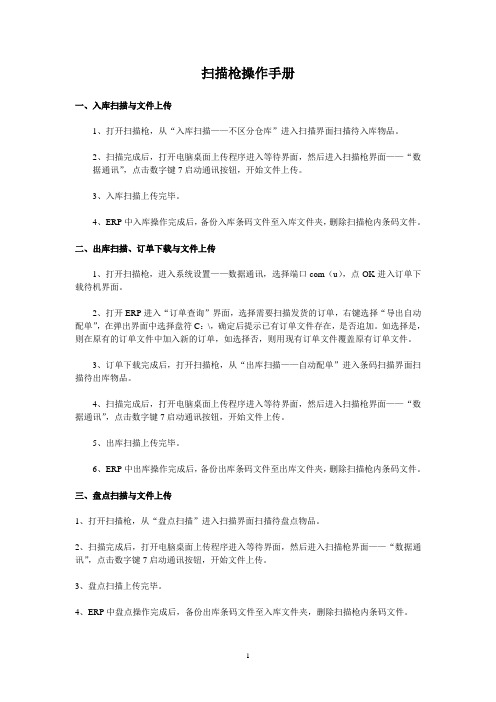
扫描枪操作手册一、入库扫描与文件上传1、打开扫描枪,从“入库扫描——不区分仓库”进入扫描界面扫描待入库物品。
2、扫描完成后,打开电脑桌面上传程序进入等待界面,然后进入扫描枪界面——“数据通讯”,点击数字键7启动通讯按钮,开始文件上传。
3、入库扫描上传完毕。
4、ERP中入库操作完成后,备份入库条码文件至入库文件夹,删除扫描枪内条码文件。
二、出库扫描、订单下载与文件上传1、打开扫描枪,进入系统设置——数据通讯,选择端口com(u),点OK进入订单下载待机界面。
2、打开ERP进入“订单查询”界面,选择需要扫描发货的订单,右键选择“导出自动配单”,在弹出界面中选择盘符C:\,确定后提示已有订单文件存在,是否追加。
如选择是,则在原有的订单文件中加入新的订单,如选择否,则用现有订单文件覆盖原有订单文件。
3、订单下载完成后,打开扫描枪,从“出库扫描——自动配单”进入条码扫描界面扫描待出库物品。
4、扫描完成后,打开电脑桌面上传程序进入等待界面,然后进入扫描枪界面——“数据通讯”,点击数字键7启动通讯按钮,开始文件上传。
5、出库扫描上传完毕。
6、ERP中出库操作完成后,备份出库条码文件至出库文件夹,删除扫描枪内条码文件。
三、盘点扫描与文件上传1、打开扫描枪,从“盘点扫描”进入扫描界面扫描待盘点物品。
2、扫描完成后,打开电脑桌面上传程序进入等待界面,然后进入扫描枪界面——“数据通讯”,点击数字键7启动通讯按钮,开始文件上传。
3、盘点扫描上传完毕。
4、ERP中盘点操作完成后,备份出库条码文件至入库文件夹,删除扫描枪内条码文件。
四、扫描枪数据删除1、当入库扫描和出库扫描文件上传完毕,并且入库与发货都已做好之后,可以把扫描枪里面不再需要的入库文件和出库文件删除。
2、打开扫描枪,进入“数据删除”,此时会有三个选项,其中“逐条删除”表示一个一个条形码删除,这个删除功能只能删除条码,不能删除条码文件;“扫描删除”功能和“逐条删除”一样,只是删除的方式不同,“扫描删除”是利用扫描枪,每扫描到一个条码,就把扫描枪里原有的对应条码删除;“全部删除”表示整个删除条码文件。
二维码扫描器说明书简易版

一、外观介绍指环扫描器指示灯扫描窗口触摸区域(左右两侧)充电触点指环套出光方式:直出光。
佩戴方式:左/右手食指均可佩戴。
扫描方式:轻触机身左右两侧,即可触发完成扫描。
充电座(蓝牙接收器)充电接触点蓝牙指示灯充电指示灯USB接口喇叭二、充电方法提示1.如何进行充电?红色亮充电中绿色亮充电满充电示意图1充电示意图2将底座接入电源,指环扫描镜片向上,将指环按压至充电座底部,指环铜箔触点与充电座内充电触点接触。
充电座红色指示灯常亮,进行充电,红灯熄灭绿灯常亮表示充电完成。
指环扫描镜片禁止面向人眼方向,避免激光直射眼睛造成伤害。
2.如何将指环取出充电座?轻握指环上下两侧,垂直向上从底座上拔出指环。
三、如何进行蓝牙连接与电脑连接:USB数据线连接设备底座与电脑,座充绿灯亮起连接正常,使用指环扫描座充侧面的配对条码,座充蓝指示灯亮起,连接成功。
蓝灯亮起表示连接成功座充连接条码与Android手机或平板电脑连接:首先,找到设备座充侧面的蓝牙配对条码,用指环扫描后,使指环蓝牙名称修改为该序列号以让手机分辨机器;其次,如设备连接电脑,扫描“COMMON”条码。
COMMON如设备连接的手机、平板为ANDROID版本,扫描“ANDROID”。
ANDROID如设备连接的手机、平板为IOS版本,扫描“IOS”。
IOS如设备连接的手机、平板为WINDOWS版本,扫描“WINDOWS”,可实现条码的读取。
WINDOWS然后,打开手机或平板的设置菜单,打开“蓝牙搜索”,在搜索列表中找到之前座充侧面的蓝牙序列号,进行连接,指环绿灯提示即连接成功。
可扫描IOS Keyboard弹出/收起键盘。
IOS Keyboard应用程序的使用:指环与应用程序(APP)连接,需要在应用程序(APP)中开启蓝牙设置,使指环与手机或平板等设备之间建立蓝牙连接通信。
四、产品明细及用途:产品名称数量用途指环扫描器1个扫描一维条码,获取信息充电座1个充电,蓝牙接收器、蜂鸣器(蓝牙接收器)充电转接头USB数据线1个充电插头,配合USB线使用1根连接充电座或电脑指环套(耗材)10个尺寸大小不同,可选择佩戴合格证合格证说明书1张设备出厂合格证明1本设备使用说明说明书五、主要参数:重量20克(不含指环套)指环套扫描头出光方式标配10个(尺寸不同)HYCO Scanner直出光蓝牙USB BT4.2,BLE多功能座充通过USB2.0连接到PC,作为蓝牙DongleLED灯光提示三基色组合,扫描结果、蓝牙连接状态电池座充***********带USB Dongle功能,可作为PC端的蓝牙适配器充电时间振动2.5小时有工作时间12小时扫描按键佩戴方式触摸按键左右手食指可交替穿戴使用防护等级IP66跌落抗摔性能可承受3米高度自由落体,六面八角跌落到水泥地面工作温度-10℃~+50℃六、操作指南1.如何进行正确的扫描操作?佩戴设备后,轻触设备左侧或右侧,出现红色激光覆盖条码,此时指示灯会瞬时闪烁绿光并振动,表示扫描成功。
ScanHome 扫码器详细设置手册说明书

ScanHome扫码器详细设置手册上海斯恳赫科技有限公司版本信息用户设置手册目录版本信息 (I)目录I一、基本信息 (1)1.出厂配置 (1)2.当前配置为默认配置 (1)3.默认配置(客户配置) (1)4.设置码开关 (1)5.允许发送设置码信息 (2)6.产品信息 (2)二、通讯接口 (3)1.串口 (3)(1)波特率 (3)(2)奇偶校检位 (4)(3)停止位 (5)(3)软件握手 (5)B KBW (5)B COM键盘 (5)三、工作模式 (5)1.电源模式 (5)2.手动模式 (6)(1)按键保持模式 (6)(2)按键触发模式 (6)3.连续模式 (6)(1)识读间隔时长 (7)4.感应模式 (7)(1)稳定感应时间 (7)(2)灵敏度等级设置 (8)5.主机模式 (8)(1)单次扫描时长快速设置 (9)7.相同读码时间间隔 (9)(1)同码识读快捷设置 (10)四、照明和瞄准 (10)1.照明 (10)2.瞄准 (11)五、输出提示 (12)1.键盘 (12)(1)多国键盘 (12)(2)键盘类型 (17)(3)键盘输出字符时间间隔 (17)(4)ASCII控制字符输出方式选择 (18)2.提示音 (19)(1)蜂鸣器类型 (19)(2)静音模式 (19)(3)音量等级 (20)(4)解码成功提示音 (20)(5)开机提示音 (21)(6)设置码提示音 (21)3.解码成功提示灯 (21)4.解码提示灯工作方式 (22)5.解码状态提示 (22)6.输出强制字母大小写转换 (23)7.输出数据编码格式 (23)8.输入数据编码格式 (24)9.增值税发票自动识别输出功能 (25)10.增值税发票类别 (25)六、数据编辑 (26)1.条码ID (26)2.结束字符 (26)3.结束字符转换 (27)4.添加前后缀 (28)(1)前缀 (28)5.根据条码类型添加前后缀(非通用版本) (30)(1)前缀操作 (30)(2)后缀操作 (30)(3)根据条码类型清除前缀 (30)(4)根据条码类型清除后缀 (31)(5)前、后缀开关设置(数据格式) (31)6.隐藏头、中、尾部字符 (32)(1)隐藏头部数据 (32)(2)中部数据隐藏 (33)(3)隐藏尾部数据 (33)7.根据条码类型隐藏头尾数据(非通用版本) (34)(1)根据条码类型隐藏头部数据 (34)(2)使能/禁止隐藏头部数据 (34)(3)根据条码类型隐藏尾部数据 (35)(4)使能/禁止隐藏尾部数据 (35)8.插入自定义数据(非通用版本) (35)(1)使能/禁止插入自定义数据 (35)(2)设置插入数据的位置 (36)(3)设置插入的数据 (36)(4)退出设置自定义数据 (37)9.STX和ETX设置 (37)10.任意字符替换功能 (37)(1)设置被替换的对象 (38)(2)设置替换的数据 (38)(3)完成设置 (38)(4)使能替换 (38)11.控制字符"GS"快速替换 (39)12.支持GS1规则 (40)七、条码类型使能/禁止配置 (41)1.全局使能开关 (41)2.一维码全局使能开关 (41)3.二维码全局使能开关 (41)7.UPC-A附加码 (43)8.UPC-E (43)9.UPC-E 附加码 (44)10.UPC-E 转UPC-A (44)11.UPC-A 转EAN-13 (45)12.UPC-E1 (45)13.EAN-8 (45)14.EAN-8附加码 (45)15.EAN-13 (46)16.Bookland EAN (ISBN) (46)17.ISSN (47)18.EAN-13附加码 (47)19.CODE 128 (47)20.GS1-128(原UCC/EAN-128) (48)21.Interleaved 2 of (48)22.Matrix 2 of 5 (49)23.Industrial 2 of 5 (50)24.Standard 2 of 5 (50)25.Code 39 (51)26.Code 39 Full ASCII (52)27.Code 32 (52)28.Code 93 (52)29.Code 11 (53)30.Codabar (53)31.MSI (54)32.GS1-Databar (55)33.GS1 composite code (55)34.QR Code (55)35.Data Matrix (56)36.PDF 417 (56)37.Aztec code (56)附录1:数字设置码 (58)附录2:取消条形码 (59)附录3:Code ID (59)附录4:字符对照比表 (60)附录5:支持的条码类型 (64)附录6:串口指令 (65)一、基本信息1. 出厂配置* 通信方式:USB KBW* 触发方式:按键保持* 结束符:回车(\r)。
1902c扫码枪说明书

1902c扫码枪说明书以下是对1902c扫码枪的说明书:一、产品概述1902c扫码枪是一款具有高性能的2D扫描功能的手持式扫码设备。
它采用先进的光学技术,可以快速、准确地扫描各种类型的条码和二维码。
该产品具有简单易用、耐用可靠等特点,适用于各种场景的条码扫描需求。
二、产品特点1. 支持2D条码和二维码扫描,包括QR码、PDF417码、Data Matrix码等;2. 内置高速扫描引擎,快速、准确地识别扫描对象;3. 支持自动感应扫描和手动按键扫描两种扫描模式,满足不同使用需求;4. 具有防震、防摔功能,能够适应恶劣的使用环境;5. 采用无线蓝牙连接方式,与主机设备实现无缝连接;6. 支持多种语言设置,满足不同地区用户的需求;7. 内置大容量锂电池,长时间使用无需充电。
三、产品规格1. 扫描性能:高速、准确,支持2D和二维码扫描;2. 通信方式:蓝牙无线传输;3. 电池容量:3000mAh,支持长时间使用;4. 工作温度:-20℃至50℃;5. 存储温度:-40℃至70℃;6. 防护等级:IP54,防尘防水;7. 尺寸:150mm×70mm×30mm;8. 重量:150g。
四、使用方法1. 打开设备开关,待指示灯亮起后即可进行扫描操作;2. 针对需要扫描的条码或二维码,将扫描枪对准并靠近,自动感应或按键扫描即可;3. 扫描结果会通过蓝牙传输到已连接的主机设备上;4. 如需设置语言或其他参数,可以按照说明书进行操作。
请在使用前仔细阅读以上说明,以确保您正确并顺利地使用1902c扫码枪。
如有其他问题或需求,请咨询相关服务人员或联系厂家技术支持部门。
扫码器使用方法和注意事项

使用方法:注意事项:各组操作注意事项改裁:1.上报业绩时核对流转卡,保证卡和玻璃完全一致(规格、数量、尺寸)2.一张流转卡未切完,流转卡上需要标记已完成尺寸数量。
并且保证扫描上报的尺寸、数量和纸质单子上标记的完全一致。
磨边、钢化、中空、夹胶、打孔或者去豁口1.准备磨边、钢化、中空、夹胶、打孔去豁前,核对流转卡和玻璃需要完全一致。
(规格、数量、尺寸)(利用扫码器核实数据)。
不相符时,把尺寸数量、流程卡号注明到每日人员报表上,办公室做相应处理。
2.一张流转卡未完成,流转卡上需要标记已完成尺寸数量,并且保证扫描上报的尺寸、数量和纸质单子上标记的完全一致。
3.发生破损时不仅需要用扫码器及时上报破损同时流转卡上也必须标记清楚。
(打孔去豁,完成之后借用其他组扫描器扫完工。
)除了改裁、磨边、钢化、中空、夹胶、打孔可以使用扫码器其他:装卸、配片、洗片、卸釜、粘框等无扫码器功能(要求手写上报业绩,跟去年一样。
)各组扫码器使用时出现问题和解决办法1.使用扫描器上报时出现卡顿,转圈圈,无法确定是否上报成功的情况下,需要多扫几遍。
一定要确定已经上报完成。
2.出现特殊情况,扫描器无法上报,把上报不了的流程卡号、尺寸数量注明到每日人员报表上。
3.出现已经上报成功后又发现破损的,把尺寸数量、流程卡号注明到每日人员报表上,办公室做相应处理。
中空和夹胶各班组需把破损返修玻璃单甩出来放在甩片区。
4.下片需要注意安全性,不能出现前边大片后边小片、中间腾空的情况。
5.出现上道工序业绩漏报的情况,根据流转卡信息帮忙上报一下业绩(需要切换用户选择相应的班组和日期)6.出现上道工序漏报次破的情况,根据流转卡信息帮忙上报次破(不用切换用户,按照上报次破的步骤操作只需把责任班组、责任设备和责任人员修改并且需要质检确认质检确认第一个框框填写现在登录的用户ID号第二个填写登录密码:123)7.各工序完工之后在扫码,先上报次破,再报完工。
8.中空和夹胶出现同样规格尺寸不同流转卡号的玻璃,不能互相抵用,差补片甩出来的玻璃需用标签注明流转卡号、尺寸,统一放到甩片区。
